
1.5. Установка программы на компьютер
Процессы установки “1С:Бухгалтерии” на компьютер в среде Windows и Windows 95 несколько различаются, что обусловлено новой концепцией пользовательского интерфейса в операционной системе Windows 95.
Установка “1С:Бухгалтерии-Проф.” для Windows. Перед тем, как приступить к установке программы, желательно убедиться, что компьютер не заражен вирусами.
Для установки следует выполнить следующие действия.
1. Вставьте в дисковод первую дискету из комплекта поставки (эта дискета может быть единственной).
2. Находясь в операционной оболочке Windows, запустите с дискеты программу INSTALL.EXE. Это можно сделать, например, так. Выберите в меню Файл (File) Диспетчера Программ команду Выполнить (Run). В появившемся запросе укажите в поле Командная Строка (Command Line) имя вызываемой программы например, A:\INSTALL. EXE) и нажмите кнопку запроса Оk или клавишу Enter.

Рис. 1.1 Экран программы установки
3. На дисплее появится экран программы установки (рис. 1.1). В этом запросе Вы можете указать:
• каталог, в который будет установлена программа “1С::Бухгалтерия”. По умолчанию программа установки предлагает каталог C:\1SBW6. Для изменения каталога нажмите кнопку запроса Каталог;
Внимание! Если у Вас на компьютере уже установлена “1С:Бухгалтерия” предыдущей версии, рекомендуется устанавливать “1С:Бухгалтерию-Проф.” для Windows в другой каталог, а не в тот, в котором располагалась предыдущая версия программы.
• должны ли устанавливаться на диск программные файлы, начальная база данных, шаблоны отчетов и документов. Устанавливаемые компоненты отображаются значком И. Если Вы не хотите устанавливать что-либо из перечисленного выше, щелкните мышью соответствующую надпись, и значок слева от нее изменится на D, что означает, что данный компонент установлен не будет.

Рис. 1.2. Запрос имени и названия организации
Нажмите кнопку запроса [ Установить]. Программа выведет запрос имени и названия организации (рис. 1.2). 5. Введите имя и название организации и нажмите кнопку запроса [Продолжить]. Программа установки начнет копирование файлов на диск (рис. 1.3). По запросам программы надо будет вставлять дискеты. По окончании копирования файлов программа установки создаст программную группу с названием “1С”, поместит туда пиктограммы программы “1С:Бухгалтерия” для Windows, программы переноса файлов из предыдущих версий, просмотра дополнений к документации. Затем программа выведет сообщение об успешном окончании процесса установки (рис. 1.4)
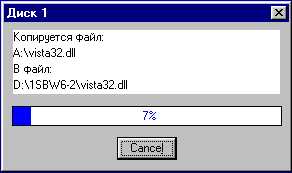
Рис. 1.3.

Рис. 1.4.
Программа установки поместит файлы программы “1С:Бухгалтерия” в указанный Вами в запросе (рис. 1.1) каталог, а файлы базы данных, шаблоны отчетов и документов — в подкаталог DB этого каталога.
Для запуска программы “1С:Бухгалтерия-Проф.” для Windows следует, как обычно, дважды щелкнуть пиктограмму “1С:Бухгалтерии”. При этом, если программа поставлена с аппаратной защитой, в параллельном порту компьютера должен находиться ключ-активатор. Если этот ключ не будет найден, программа выдаст сообщение
Не обнаружен ключ защиты программы!
и закончит работу.
Замечание. Если установка программы не удается или возникают какие-либо затруднения, перепишите сообщения, которые появляются на экране, и обратитесь к дилеру, у которого Вы приобрели программу, или в фирму “1С”.
Установка “1С:Бухгалтерии-Проф.” для Windows 95. Для установки программы необходимо выполнить следующие действия.
1. Вставьте в дисковод первую дискету из комплекта поставки (эта дискета может быть единственной).
2. Находясь в операционной системе Windows 95, запустите с дискеты программу INSTALL.EXE. Это проще сделать, например, используя меню Старт (Start), команду Выполнить (Run). В появившемся запросе укажите в поле Открыть (Open) имя вызываемой программы (например, A:\INSTALL. EXE) и нажмите кнопку запроса [OK] или клавишу (Enter).
3. На дисплее появится экран программы установки. В появившемся на экране запросе Вы можете указать:
Внимание! Если у Вас на компьютере уже установлена “1С:Бухгалтерия” предыдущей версии, рекомендуется устанавливать “1С:Бухгалтерию-Проф.” для Windows 95 в другой каталог, а не в тот, в котором располагалась предыдущая версия программы.
• должны ли устанавливаться на диск программные файлы, начальная база данных, шаблоны отчетов и документов. Устанавливаемые компоненты отображаются значком [X]. Если Вы не хотите устанавливать что-либо из перечисленного выше, щелкните мышью соответствующую надпись, и значок слева от нее изменится на [ ], что означает, что данный компонент установлен не будет.
4. Нажмите кнопку запроса [Установить]. Программа выведет запрос имени и названия организации.
5. Введите имя и название организации и нажмите кнопку запроса [Продолжить]. Программа установки начнет копирование файлов на диск. По запросам программы надо будет вставлять дискеты. По окончании копирования файлов программа установки создаст папку (folder) с названием “1С”, поместит туда пиктограммы программы “1С:Бухгалтерия-Проф.” для Windows 95, программы переноса файлов из предыдущих версий, просмотра дополнений к документации. Затем программа выведет сообщение об успешном окончании процесса установки.
Программа установки поместит файлы программы “1С:Бухгалтерия” в указанный Вами каталог (п. 3), а файлы базы данных, шаблоны отчетов и документов — в подкаталог DB этого каталога.
Для запуска программы “1С:Бухгалтерия-Проф.” для Windows 95 следует, как обычно, дважды щелкнуть пиктограмму “1С:Бухгалтерии-Проф. для Windows 95”. Можно также воспользоваться меню Пуск—Программы—1С (Start—Programs—1С). При этом, если программа поставлена с аппаратной защитой, в параллельном порту компьютера должен находиться ключ-активатор. Если этот ключ не будет найден, программа выдаст сообщение
Не обнаружен ключ защиты программы!
и закончит работу.
Замечание. Если установка программы не удается или возникают какие-либо затруднения, перепишите сообщения, которые появляются на экране, и обратитесь к дилеру, у которого Вы приобрели программу, или в фирму “1С”.